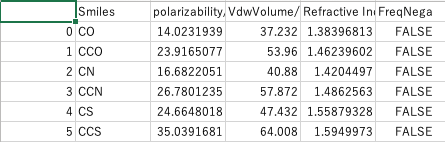前回から引き続き屈折率自動算出アプリの紹介です。今回はアプリの利用方法について簡単に紹介したいと思います。
以下はこのシリーズの最初の回にも紹介したアプリの起動画面になります。
 アプリの立ち上げ画面
アプリの立ち上げ画面
画面構成ですが、ファイルの選択、計算方法の設定からなっています。
一番上はSMILES記載ファイルの選択部で、右端の「select」ボタンを押すことで、ファイル選択が画面が現れますので、必要なファイルを選択してOKを押すことで読み込みファイルの設定が行なえます。ファイル形式は基本的にはテキスト形式ですが拡張子として「.txt」と「.smi」が読み込み可能です。
例えば以下のようなSMILESリストを読み込んで連続的に計算させることが可能です。
>
 SMILESデータのリスト
量子化学
SMILESデータのリスト
量子化学計算は先の分子軌道情報自動算出アプリと同様でMethod(計算手法:HF, DFTなど)、Function (
汎関数B3LYP, PBEなど)、基底関数(3-21G, 6-31G(d)など)をプルダウンメニューから選択することができます。選択できる
汎関数や基底関数を増やしたい場合はコード内のリストに付け加えることで実施できるようになるかと思います。
Options設定として、計算機側の設定(Thred数、メモリ)と分子の状態(
電荷、スピン多重度)の設定も行えるようにしています。こちらは直接数値を入力する形です。
あと、分極率計算の方法を右側の「Polarizability Calc Set」の箇所で設定します。こちらではcc2法とccsd法を選択できるようになっています。
すべての設定が終えたらアプリ下部の「Quantum Calculation Start」ボタンを押すことで計算がスタートします。アプリを終了したい場合は右下の「Quit」から終了できます。
計算結果は「Calcd_RI_List.
csv」に保存されます。
実際の結果は以下のような形で保存されています。
>
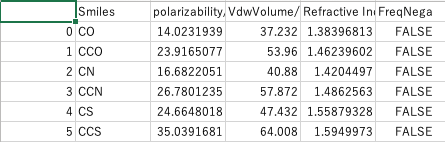 分極率の自動計算の結果
分極率の自動計算の結果それぞれのSMILESに対して、分極率、ファンデルワールス体積、及びそれらの結果から算出される屈折率の値のリストが自動的に作成されてきています。また右端には振動計算(FreqNega)の結果も追加されており、「FALSE」は負の振動数がない、すなわち一応安定構造で計算は実施されているであろうという目安の結果も示しています。
機械学習等で多くの量子化学計算データを必要とする際にある程度便利に使っていただけるのではないかと思いますので、参考に紹介させていただきました。
屈折率自動算出アプリについては今回で終了としたいと思います。